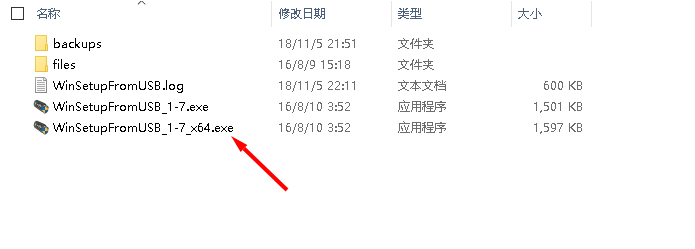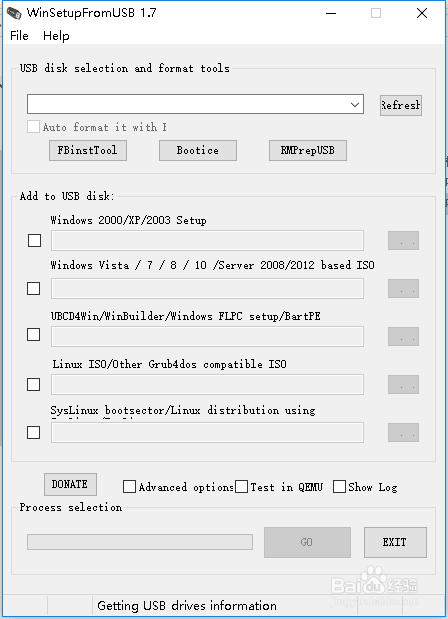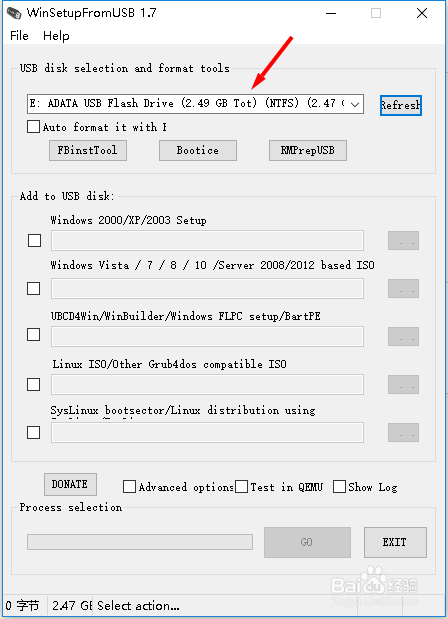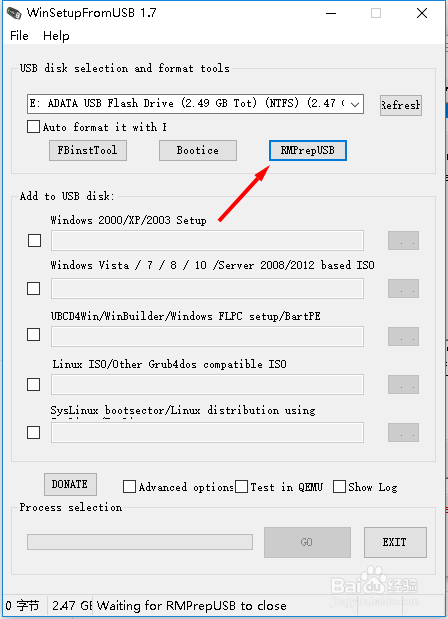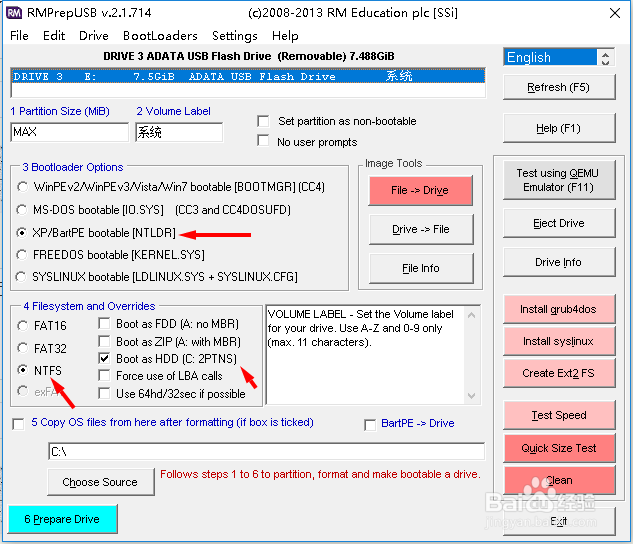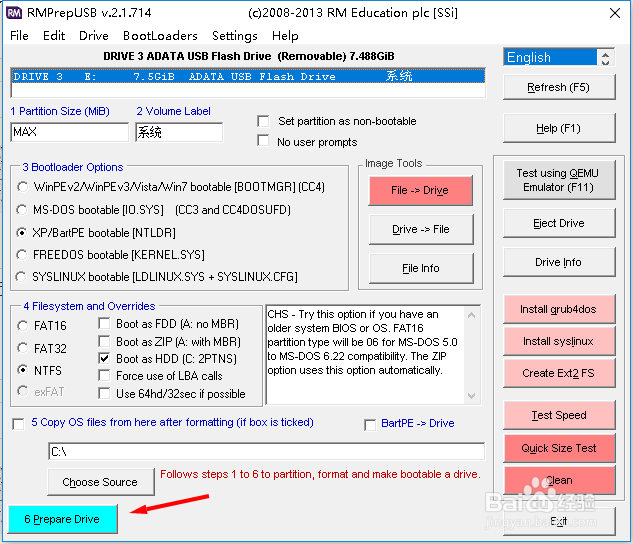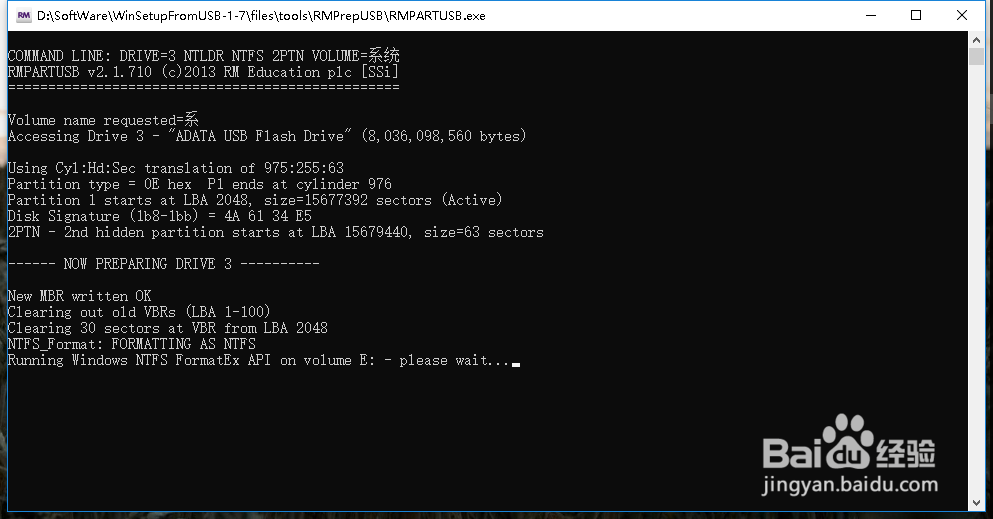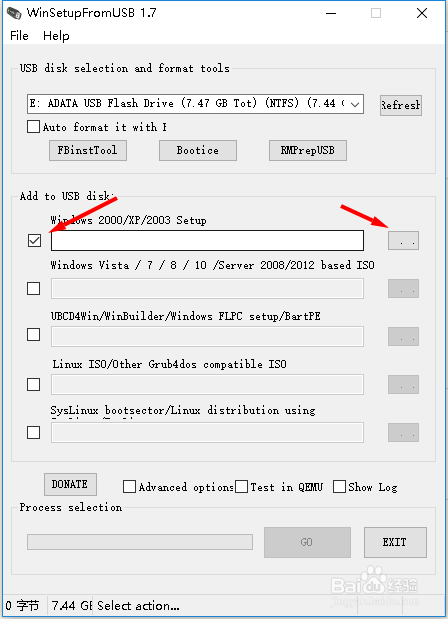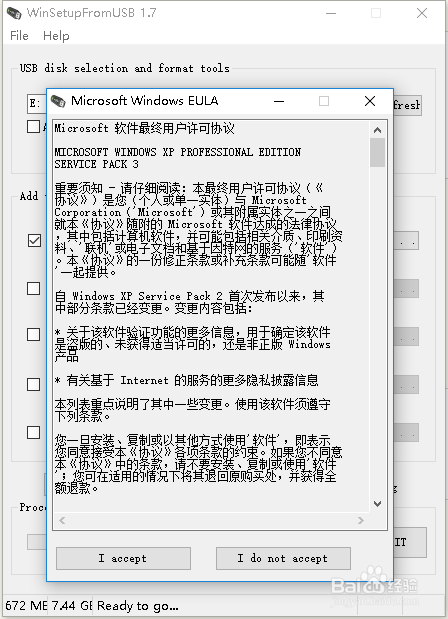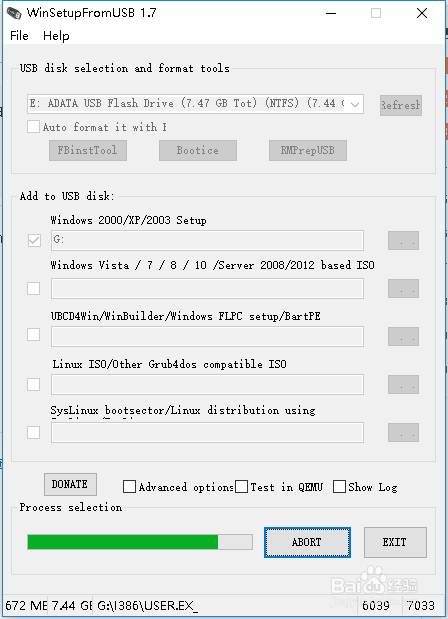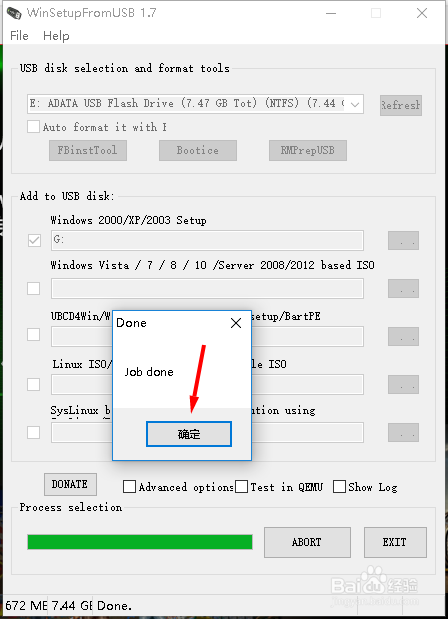如何u盘安装xp系统
1、在文件夹中,启动WinSetupFromUSB x64
2、进入主画面
3、插入U盘会在软件中,显示U盘信息
4、选择RMPrepUSB 按钮
5、进入RMPrepUSB画面选择XP选择NTFS设定为Boot as HDD
6、都设定好后,选择Prepare Device
7、接着会自动格式化U盘弹出命令提示框没自动进行处理处理完成后,会自动的关闭命令提示框不需要我们干预
8、完成后,回到主界面选择XP,接着找到XP的安装镜像将镜像解压出来,选择解压后的文件夹
9、选择后,会弹出windows的许可协议选择 i accept
10、选择GO就开始制作了
11、等待执行完成后可以了时间比较久
12、完成后,会有提示
声明:本网站引用、摘录或转载内容仅供网站访问者交流或参考,不代表本站立场,如存在版权或非法内容,请联系站长删除,联系邮箱:site.kefu@qq.com。
阅读量:24
阅读量:49
阅读量:27
阅读量:54
阅读量:94